Transcoder une vidéo avec l'API Transcoder
Cette page vous explique comment créer une tâche de transcodage vidéo de base à l'aide des paramètres par défaut de l'API Transcoder et de curl, Windows PowerShell, ou les bibliothèques clientes.
Vous pouvez également suivre ce guide de démarrage rapide directement dans la console Google Cloud dans l'un des langages de programmation suivants :
Avant de commencer
- Sign in to your Google Cloud account. If you're new to Google Cloud, create an account to evaluate how our products perform in real-world scenarios. New customers also get $300 in free credits to run, test, and deploy workloads.
-
Install the Google Cloud CLI.
-
Si vous utilisez un fournisseur d'identité (IdP) externe, vous devez d'abord vous connecter à la gcloud CLI avec votre identité fédérée.
-
Pour initialiser la gcloud CLI, exécutez la commande suivante :
gcloud init -
Create or select a Google Cloud project.
Roles required to select or create a project
- Select a project: Selecting a project doesn't require a specific IAM role—you can select any project that you've been granted a role on.
-
Create a project: To create a project, you need the Project Creator
(
roles/resourcemanager.projectCreator), which contains theresourcemanager.projects.createpermission. Learn how to grant roles.
-
Create a Google Cloud project:
gcloud projects create PROJECT_ID
Replace
PROJECT_IDwith a name for the Google Cloud project you are creating. -
Select the Google Cloud project that you created:
gcloud config set project PROJECT_ID
Replace
PROJECT_IDwith your Google Cloud project name.
-
Verify that billing is enabled for your Google Cloud project.
-
Enable the Transcoder API:
Roles required to enable APIs
To enable APIs, you need the Service Usage Admin IAM role (
roles/serviceusage.serviceUsageAdmin), which contains theserviceusage.services.enablepermission. Learn how to grant roles.gcloud services enable transcoder.googleapis.com
-
Create local authentication credentials for your user account:
gcloud auth application-default login
If an authentication error is returned, and you are using an external identity provider (IdP), confirm that you have signed in to the gcloud CLI with your federated identity.
-
Grant roles to your user account. Run the following command once for each of the following IAM roles:
roles/transcoder.admin, roles/storage.admingcloud projects add-iam-policy-binding PROJECT_ID --member="user:USER_IDENTIFIER" --role=ROLE
Replace the following:
PROJECT_ID: Your project ID.USER_IDENTIFIER: The identifier for your user account. For example,myemail@example.com.ROLE: The IAM role that you grant to your user account.
-
Install the Google Cloud CLI.
-
Si vous utilisez un fournisseur d'identité (IdP) externe, vous devez d'abord vous connecter à la gcloud CLI avec votre identité fédérée.
-
Pour initialiser la gcloud CLI, exécutez la commande suivante :
gcloud init -
Create or select a Google Cloud project.
Roles required to select or create a project
- Select a project: Selecting a project doesn't require a specific IAM role—you can select any project that you've been granted a role on.
-
Create a project: To create a project, you need the Project Creator
(
roles/resourcemanager.projectCreator), which contains theresourcemanager.projects.createpermission. Learn how to grant roles.
-
Create a Google Cloud project:
gcloud projects create PROJECT_ID
Replace
PROJECT_IDwith a name for the Google Cloud project you are creating. -
Select the Google Cloud project that you created:
gcloud config set project PROJECT_ID
Replace
PROJECT_IDwith your Google Cloud project name.
-
Verify that billing is enabled for your Google Cloud project.
-
Enable the Transcoder API:
Roles required to enable APIs
To enable APIs, you need the Service Usage Admin IAM role (
roles/serviceusage.serviceUsageAdmin), which contains theserviceusage.services.enablepermission. Learn how to grant roles.gcloud services enable transcoder.googleapis.com
-
Create local authentication credentials for your user account:
gcloud auth application-default login
If an authentication error is returned, and you are using an external identity provider (IdP), confirm that you have signed in to the gcloud CLI with your federated identity.
-
Grant roles to your user account. Run the following command once for each of the following IAM roles:
roles/transcoder.admin, roles/storage.admingcloud projects add-iam-policy-binding PROJECT_ID --member="user:USER_IDENTIFIER" --role=ROLE
Replace the following:
PROJECT_ID: Your project ID.USER_IDENTIFIER: The identifier for your user account. For example,myemail@example.com.ROLE: The IAM role that you grant to your user account.
-
Create a Cloud Storage bucket and configure it as follows:
-
Set the storage class to
S(Standard). -
Définissez l'emplacement de stockage sur :
US(États-Unis). -
Remplacez
BUCKET_NAMEpar un nom de bucket unique. N'incluez aucune information sensible dans le nom des buckets, car leur espace de noms est global et visible par tous. - Cliquez sur Créer un dossier et saisissez un nom pour créer un dossier dans lequel enregistrer les sorties vidéo encodées.
gcloud storage buckets create gs://BUCKET_NAME --default-storage-class STANDARD --location US
-
Set the storage class to
- Dans la console Google Cloud , accédez à la page du navigateur Cloud Storage.
Accéder à la page du navigateur Cloud Storage - Cliquez sur le nom de votre bucket pour l'ouvrir.
- Cliquez sur Upload files (Importer des fichiers).
- Sélectionnez un fichier vidéo à importer à partir de votre ordinateur local.
PROJECT_ID: ID de votre projet Google Cloud répertorié dans les paramètres IAM.LOCATION: emplacement dans lequel votre tâche sera exécutée. Utilisez l'une des régions disponibles.Afficher les emplacementsus-central1us-west1us-west2us-east1us-east4southamerica-east1northamerica-northeast1asia-east1asia-northeast1asia-northeast3asia-south1asia-southeast1australia-southeast1europe-west1europe-west2europe-west4me-west1me-central1me-central2
STORAGE_BUCKET_NAME: nom du bucket Cloud Storage que vous avez créé.STORAGE_INPUT_VIDEO: nom de la vidéo dans votre bucket Cloud Storage que vous transcodez, par exemplemy-vid.mp4. Ce champ doit tenir compte des dossiers créés dans le bucket (par exemple,input/my-vid.mp4).STORAGE_OUTPUT_FOLDER: nom du dossier Cloud Storage dans lequel vous souhaitez enregistrer les sorties vidéo encodées.- Effectuez les remplacements suivants pour la commande
gcloud: - STORAGE_BUCKET_NAME : nom du bucket Cloud Storage que vous avez créé.
- STORAGE_INPUT_VIDEO : nom de la vidéo dans votre bucket Cloud Storage que vous transcodez, par exemple
my-vid.mp4. Ce champ doit tenir compte des dossiers créés dans le bucket (par exemple,input/my-vid.mp4). - LOCATION : emplacement dans lequel votre tâche sera exécutée. Utilisez l'une des régions disponibles.
Afficher les emplacements
us-central1us-west1us-west2us-east1us-east4southamerica-east1northamerica-northeast1asia-east1asia-northeast1asia-northeast3asia-south1asia-southeast1australia-southeast1europe-west1europe-west2europe-west4me-west1me-central1me-central2
- STORAGE_OUTPUT_FOLDER : nom du dossier Cloud Storage dans lequel vous souhaitez enregistrer les sorties vidéo encodées.
- Exécutez la commande suivante :
gcloud transcoder jobs create \ --input-uri="gs://STORAGE_BUCKET_NAME/STORAGE_INPUT_VIDEO" \ --location=LOCATION \ --output-uri="gs://STORAGE_BUCKET_NAME/STORAGE_OUTPUT_FOLDER/"
{ "config": { ... }, "createTime": CREATE_TIME, "name": "projects/PROJECT_NUMBER/locations/LOCATION/jobs/JOB_ID", "state": "PENDING", "ttlAfterCompletionDays": 30 } JOB_ID: ID de la tâche que vous avez créée.PROJECT_ID: ID de votre projet Google Cloud .LOCATION: emplacement de votre tâche. Utilisez l'une des régions disponibles.Afficher les emplacementsus-central1us-west1us-west2us-east1us-east4southamerica-east1northamerica-northeast1asia-east1asia-northeast1asia-northeast3asia-south1asia-southeast1australia-southeast1europe-west1europe-west2europe-west4me-west1me-central1me-central2
- Effectuez les remplacements suivants pour la commande
gcloud: - JOB_ID : ID de la tâche que vous avez créée.
- LOCATION : emplacement de votre tâche. Utilisez l'une des régions disponibles.
Afficher les emplacements
us-central1us-west1us-west2us-east1us-east4southamerica-east1northamerica-northeast1asia-east1asia-northeast1asia-northeast3asia-south1asia-southeast1australia-southeast1europe-west1europe-west2europe-west4me-west1me-central1me-central2
- Exécutez la commande suivante :
gcloud transcoder jobs describe JOB_ID --location=LOCATION
{ "name": "projects/PROJECT_NUMBER/locations/LOCATION/jobs/JOB_ID", "config": { "inputs": [ { "key": "input0", "uri": "gs://STORAGE_BUCKET_NAME/STORAGE_INPUT_VIDEO" } ], "editList": [ { "key": "atom0", "inputs": [ "input0" ], "startTimeOffset": "0s" } ], "elementaryStreams": [ { "videoStream": { "h264": { "widthPixels": 640, "heightPixels": 360, "frameRate": 30, "bitrateBps": 550000, "pixelFormat": "yuv420p", "rateControlMode": "vbr", "crfLevel": 21, "gopDuration": "3s", "vbvSizeBits": 550000, "vbvFullnessBits": 495000, "entropyCoder": "cabac", "bFrameCount": 3, "aqStrength": 1, "profile": "high", "preset": "veryfast" } }, "key": "video-stream0" }, { "videoStream": { "h264": { "widthPixels": 1280, "heightPixels": 720, "frameRate": 30, "bitrateBps": 2500000, "pixelFormat": "yuv420p", "rateControlMode": "vbr", "crfLevel": 21, "gopDuration": "3s", "vbvSizeBits": 2500000, "vbvFullnessBits": 2250000, "entropyCoder": "cabac", "bFrameCount": 3, "aqStrength": 1, "profile": "high", "preset": "veryfast" } }, "key": "video-stream1" }, { "audioStream": { "codec": "aac", "bitrateBps": 64000, "channelCount": 2, "channelLayout": [ "fl", "fr" ], "sampleRateHertz": 48000 }, "key": "audio-stream0" } ], "muxStreams": [ { "key": "sd", "fileName": "sd.mp4", "container": "mp4", "elementaryStreams": [ "video-stream0", "audio-stream0" ] }, { "key": "hd", "fileName": "hd.mp4", "container": "mp4", "elementaryStreams": [ "video-stream1", "audio-stream0" ] }, { "key": "media-sd", "fileName": "media-sd.ts", "container": "ts", "elementaryStreams": [ "video-stream0", "audio-stream0" ] }, { "key": "media-hd", "fileName": "media-hd.ts", "container": "ts", "elementaryStreams": [ "video-stream1", "audio-stream0" ] }, { "key": "video-only-sd", "fileName": "video-only-sd.m4s", "container": "fmp4", "elementaryStreams": [ "video-stream0" ] }, { "key": "video-only-hd", "fileName": "video-only-hd.m4s", "container": "fmp4", "elementaryStreams": [ "video-stream1" ] }, { "key": "audio-only", "fileName": "audio-only.m4s", "container": "fmp4", "elementaryStreams": [ "audio-stream0" ] } ], "manifests": [ { "fileName": "manifest.m3u8", "type": "HLS", "muxStreams": [ "media-sd", "media-hd" ] }, { "fileName": "manifest.mpd", "type": "DASH", "muxStreams": [ "video-only-sd", "video-only-hd", "audio-only" ] } ], "output": { "uri": "gs://STORAGE_BUCKET_NAME/STORAGE_OUTPUT_FOLDER/" } }, "state": "PENDING", "createTime": CREATE_TIME, "ttlAfterCompletionDays": 30 } - Rendez le bucket Cloud Storage que vous avez créé publiquement lisible.
- Pour activer le partage des ressources entre origines multiples (CORS) sur un bucket Cloud Storage, procédez comme suit :
- Créez un fichier JSON contenant les informations suivantes :
[ { "origin": ["https://shaka-player-demo.appspot.com/"], "responseHeader": ["Content-Type", "Range"], "method": ["GET", "HEAD"], "maxAgeSeconds": 3600 } ] - Exécutez la commande suivante en remplaçant JSON_FILE_NAME par le nom du fichier JSON que vous avez créé à l'étape précédente :
gcloud storage buckets update gs://STORAGE_BUCKET_NAME --cors-file=JSON_FILE_NAME.json
- Créez un fichier JSON contenant les informations suivantes :
- Choisissez l'un des fichiers MP4 ou manifestes générés par la tâche de transcodage dans le bucket Cloud Storage. Cliquez sur Copier l'URL dans la colonne Accès public du fichier.
- Accédez à Shaka Player, un lecteur de diffusion en direct en ligne.
- Cliquez sur Contenu personnalisé dans la barre de navigation supérieure.
- Cliquez sur le bouton +.
Collez l'URL publique du fichier dans la zone URL du fichier manifeste.
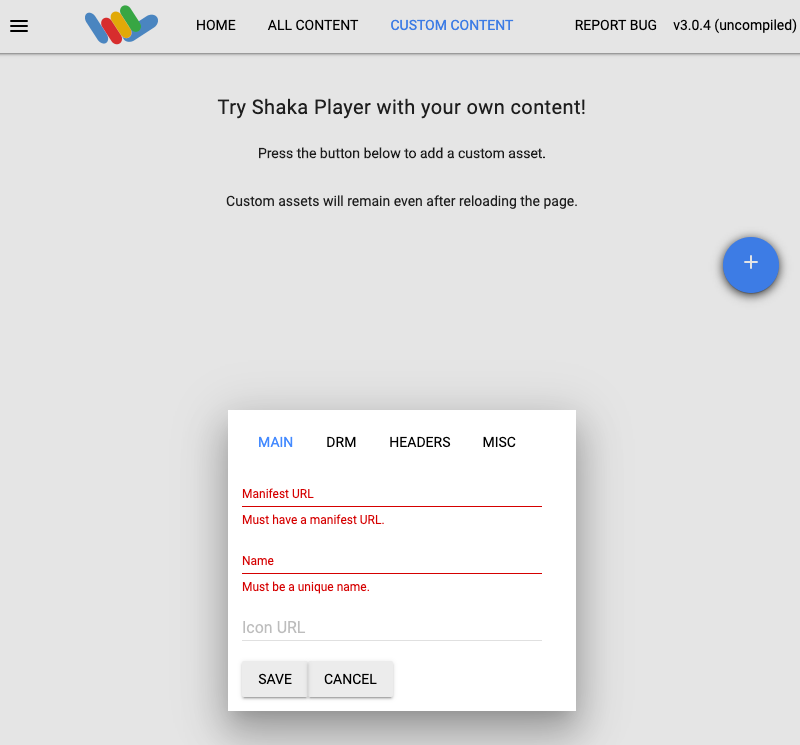
Saisissez un nom dans la zone Nom.
Cliquez sur Enregistrer.
Cliquez sur Play (Jouer).
Dans la console Google Cloud , accédez à la page du navigateur Cloud Storage.
Cochez la case à côté du bucket que vous avez créé.
Cliquez sur Supprimer.
Dans la fenêtre pop-up qui apparaît, cliquez sur Supprimer pour supprimer définitivement le bucket et son contenu.
JOB_ID: ID de la tâche que vous avez créée.PROJECT_ID: ID de votre projet Google Cloud .LOCATION: emplacement de votre tâche. Utilisez l'une des régions disponibles.Afficher les emplacementsus-central1us-west1us-west2us-east1us-east4southamerica-east1northamerica-northeast1asia-east1asia-northeast1asia-northeast3asia-south1asia-southeast1australia-southeast1europe-west1europe-west2europe-west4me-west1me-central1me-central2
- Effectuez les remplacements suivants pour la commande
gcloud: - JOB_ID : ID de la tâche que vous avez créée.
- LOCATION : emplacement de votre tâche. Utilisez l'une des régions disponibles.
Afficher les emplacements
us-central1us-west1us-west2us-east1us-east4southamerica-east1northamerica-northeast1asia-east1asia-northeast1asia-northeast3asia-south1asia-southeast1australia-southeast1europe-west1europe-west2europe-west4me-west1me-central1me-central2
- Exécutez la commande suivante :
gcloud transcoder jobs delete JOB_ID --location=LOCATION
Deleted job [projects/PROJECT_ID/locations/LOCATION/jobs/JOB_ID].
-
Optional: Revoke the authentication credentials that you created, and delete the local credential file.
gcloud auth application-default revoke
-
Optional: Revoke credentials from the gcloud CLI.
gcloud auth revoke
- Lisez la présentation de l'API Transcoder.
Créer un bucket Cloud Storage
Transcoder une vidéo à l'aide de l'API Transcoder
Vous devez disposer d'une vidéo d'au moins 5 secondes sur votre ordinateur local pour les étapes suivantes (échantillon vidéo). Consultez la liste des formats d'entrée et de sortie compatibles.
Importer une vidéo dans votre bucket Cloud Storage
Votre vidéo est désormais enregistrée dans le bucket Cloud Storage.
Créer une tâche de transcodage
Par défaut, l'API Transcoder transcode la vidéo à l'aide de l'encodage H.264 et du packaging MP4, HLS et MPEG-DASH. Pour chaque vidéo d'entrée, elle fournit des rendus de sortie en haute définition (1 280 x 720 pixels) et de définition standard (640 x 360 pixels).
Pour créer une tâche, utilisez la méthode projects.locations.jobs.create. Les exemples de code suivants créent une tâche de transcodage de base à l'aide d'un préréglage.
REST
Avant d'utiliser les données de requête, effectuez les remplacements suivants :
Pour envoyer votre requête, développez l'une des options suivantes :
Cet exemple REST utilise le paramètre de requête fields facultatif pour n'afficher que le nom de la ressource créée dans la réponse.
{
"name": "projects/PROJECT_NUMBER/locations/LOCATION/jobs/JOB_ID"
}
gcloud
C#
Avant d'essayer cet exemple, suivez les instructions de configuration pour C# du guide de démarrage rapide de l'API Transcoder à l'aide des bibliothèques clientes. Pour en savoir plus, consultez la documentation de référence de l'API Transcoder pour C#.
Pour vous authentifier auprès de l'API Transcoder, configurez les Identifiants par défaut de l'application. Pour en savoir plus, consultez Configurer l'authentification pour un environnement de développement local.
Go
Avant d'essayer cet exemple, suivez les instructions de configuration pour Go du guide de démarrage rapide de l'API Transcoder à l'aide des bibliothèques clientes. Pour en savoir plus, consultez la documentation de référence de l'API Transcoder pour Go.
Pour vous authentifier auprès de l'API Transcoder, configurez les Identifiants par défaut de l'application. Pour en savoir plus, consultez Configurer l'authentification pour un environnement de développement local.
Java
Avant d'essayer cet exemple, suivez les instructions de configuration pour Java du guide de démarrage rapide de l'API Transcoder à l'aide des bibliothèques clientes. Pour en savoir plus, consultez la documentation de référence de l'API Transcoder pour Java.
Pour vous authentifier auprès de l'API Transcoder, configurez les Identifiants par défaut de l'application. Pour en savoir plus, consultez Configurer l'authentification pour un environnement de développement local.
Node.js
Avant d'essayer cet exemple, suivez les instructions de configuration pour Node.js du guide de démarrage rapide de l'API Transcoder à l'aide des bibliothèques clientes. Pour en savoir plus, consultez la documentation de référence de l'API Transcoder pour Node.js.
Pour vous authentifier auprès de l'API Transcoder, configurez les Identifiants par défaut de l'application. Pour en savoir plus, consultez Configurer l'authentification pour un environnement de développement local.
PHP
Avant d'essayer cet exemple, suivez les instructions de configuration pour PHP du guide de démarrage rapide de l'API Transcoder à l'aide des bibliothèques clientes. Pour en savoir plus, consultez la documentation de référence de l'API Transcoder pour PHP.
Pour vous authentifier auprès de l'API Transcoder, configurez les Identifiants par défaut de l'application. Pour en savoir plus, consultez Configurer l'authentification pour un environnement de développement local.
Python
Avant d'essayer cet exemple, suivez les instructions de configuration pour Python du guide de démarrage rapide de l'API Transcoder à l'aide des bibliothèques clientes. Pour en savoir plus, consultez la documentation de référence de l'API Transcoder pour Python.
Pour vous authentifier auprès de l'API Transcoder, configurez les Identifiants par défaut de l'application. Pour en savoir plus, consultez Configurer l'authentification pour un environnement de développement local.
Ruby
Avant d'essayer cet exemple, suivez les instructions de configuration pour Ruby du guide de démarrage rapide de l'API Transcoder à l'aide des bibliothèques clientes. Pour en savoir plus, consultez la documentation de référence de l'API Transcoder pour Ruby.
Pour vous authentifier auprès de l'API Transcoder, configurez les Identifiants par défaut de l'application. Pour en savoir plus, consultez Configurer l'authentification pour un environnement de développement local.
Copiez le JOB_ID renvoyé. Vous en avez besoin pour obtenir l'état de la tâche.
Vérifier l'état de votre tâche de transcodage
Pour vérifier l'état d'une tâche, utilisez la méthode projects.locations.jobs.get. Les exemples de code suivants obtiennent les détails de la tâche, puis affichent l'état de la tâche.
REST
Avant d'utiliser les données de requête, effectuez les remplacements suivants :
Pour envoyer votre requête, développez l'une des options suivantes :
Vous devriez recevoir une réponse JSON de ce type :
{
"name": "projects/PROJECT_NUMBER/locations/LOCATION/jobs/JOB_ID",
"config": {
"inputs": [
{
"key": "input0",
"uri": "gs://STORAGE_BUCKET_NAME/STORAGE_INPUT_VIDEO"
}
],
"editList": [
{
"key": "atom0",
"inputs": [
"input0"
],
"startTimeOffset": "0s"
}
],
"elementaryStreams": [
{
"videoStream": {
"h264": {
"widthPixels": 640,
"heightPixels": 360,
"frameRate": 30,
"bitrateBps": 550000,
"pixelFormat": "yuv420p",
"rateControlMode": "vbr",
"crfLevel": 21,
"gopDuration": "3s",
"vbvSizeBits": 550000,
"vbvFullnessBits": 495000,
"entropyCoder": "cabac",
"bFrameCount": 3,
"aqStrength": 1,
"profile": "high",
"preset": "veryfast"
}
},
"key": "video-stream0"
},
{
"videoStream": {
"h264": {
"widthPixels": 1280,
"heightPixels": 720,
"frameRate": 30,
"bitrateBps": 2500000,
"pixelFormat": "yuv420p",
"rateControlMode": "vbr",
"crfLevel": 21,
"gopDuration": "3s",
"vbvSizeBits": 2500000,
"vbvFullnessBits": 2250000,
"entropyCoder": "cabac",
"bFrameCount": 3,
"aqStrength": 1,
"profile": "high",
"preset": "veryfast"
}
},
"key": "video-stream1"
},
{
"audioStream": {
"codec": "aac",
"bitrateBps": 64000,
"channelCount": 2,
"channelLayout": [
"fl",
"fr"
],
"sampleRateHertz": 48000
},
"key": "audio-stream0"
}
],
"muxStreams": [
{
"key": "sd",
"fileName": "sd.mp4",
"container": "mp4",
"elementaryStreams": [
"video-stream0",
"audio-stream0"
]
},
{
"key": "hd",
"fileName": "hd.mp4",
"container": "mp4",
"elementaryStreams": [
"video-stream1",
"audio-stream0"
]
},
{
"key": "media-sd",
"fileName": "media-sd.ts",
"container": "ts",
"elementaryStreams": [
"video-stream0",
"audio-stream0"
]
},
{
"key": "media-hd",
"fileName": "media-hd.ts",
"container": "ts",
"elementaryStreams": [
"video-stream1",
"audio-stream0"
]
},
{
"key": "video-only-sd",
"fileName": "video-only-sd.m4s",
"container": "fmp4",
"elementaryStreams": [
"video-stream0"
]
},
{
"key": "video-only-hd",
"fileName": "video-only-hd.m4s",
"container": "fmp4",
"elementaryStreams": [
"video-stream1"
]
},
{
"key": "audio-only",
"fileName": "audio-only.m4s",
"container": "fmp4",
"elementaryStreams": [
"audio-stream0"
]
}
],
"manifests": [
{
"fileName": "manifest.m3u8",
"type": "HLS",
"muxStreams": [
"media-sd",
"media-hd"
]
},
{
"fileName": "manifest.mpd",
"type": "DASH",
"muxStreams": [
"video-only-sd",
"video-only-hd",
"audio-only"
]
}
],
"output": {
"uri": "gs://STORAGE_BUCKET_NAME/STORAGE_OUTPUT_FOLDER/"
}
},
"state": "PENDING",
"createTime": CREATE_TIME,
"ttlAfterCompletionDays": 30
}
gcloud
C#
Avant d'essayer cet exemple, suivez les instructions de configuration pour C# du guide de démarrage rapide de l'API Transcoder à l'aide des bibliothèques clientes. Pour en savoir plus, consultez la documentation de référence de l'API Transcoder pour C#.
Pour vous authentifier auprès de l'API Transcoder, configurez les Identifiants par défaut de l'application. Pour en savoir plus, consultez Configurer l'authentification pour un environnement de développement local.
Go
Avant d'essayer cet exemple, suivez les instructions de configuration pour Go du guide de démarrage rapide de l'API Transcoder à l'aide des bibliothèques clientes. Pour en savoir plus, consultez la documentation de référence de l'API Transcoder pour Go.
Pour vous authentifier auprès de l'API Transcoder, configurez les Identifiants par défaut de l'application. Pour en savoir plus, consultez Configurer l'authentification pour un environnement de développement local.
Java
Avant d'essayer cet exemple, suivez les instructions de configuration pour Java du guide de démarrage rapide de l'API Transcoder à l'aide des bibliothèques clientes. Pour en savoir plus, consultez la documentation de référence de l'API Transcoder pour Java.
Pour vous authentifier auprès de l'API Transcoder, configurez les Identifiants par défaut de l'application. Pour en savoir plus, consultez Configurer l'authentification pour un environnement de développement local.
Node.js
Avant d'essayer cet exemple, suivez les instructions de configuration pour Node.js du guide de démarrage rapide de l'API Transcoder à l'aide des bibliothèques clientes. Pour en savoir plus, consultez la documentation de référence de l'API Transcoder pour Node.js.
Pour vous authentifier auprès de l'API Transcoder, configurez les Identifiants par défaut de l'application. Pour en savoir plus, consultez Configurer l'authentification pour un environnement de développement local.
PHP
Avant d'essayer cet exemple, suivez les instructions de configuration pour PHP du guide de démarrage rapide de l'API Transcoder à l'aide des bibliothèques clientes. Pour en savoir plus, consultez la documentation de référence de l'API Transcoder pour PHP.
Pour vous authentifier auprès de l'API Transcoder, configurez les Identifiants par défaut de l'application. Pour en savoir plus, consultez Configurer l'authentification pour un environnement de développement local.
Python
Avant d'essayer cet exemple, suivez les instructions de configuration pour Python du guide de démarrage rapide de l'API Transcoder à l'aide des bibliothèques clientes. Pour en savoir plus, consultez la documentation de référence de l'API Transcoder pour Python.
Pour vous authentifier auprès de l'API Transcoder, configurez les Identifiants par défaut de l'application. Pour en savoir plus, consultez Configurer l'authentification pour un environnement de développement local.
Ruby
Avant d'essayer cet exemple, suivez les instructions de configuration pour Ruby du guide de démarrage rapide de l'API Transcoder à l'aide des bibliothèques clientes. Pour en savoir plus, consultez la documentation de référence de l'API Transcoder pour Ruby.
Pour vous authentifier auprès de l'API Transcoder, configurez les Identifiants par défaut de l'application. Pour en savoir plus, consultez Configurer l'authentification pour un environnement de développement local.
Si la valeur de state est SUCCEEDED, la tâche est terminée et vos sorties vidéo sont désormais disponibles dans la liste des fichiers encodés de votre bucket Cloud Storage.
Lire la vidéo
Pour lire le fichier multimédia généré dans Shaka Player, procédez comme suit :
Effectuer un nettoyage
Pour éviter que les ressources utilisées dans cette démonstration soient facturées sur votre compte Google Cloud , supprimez le projet Google Cloud qui les contient.
Supprimer le bucket
Supprimer le job
REST
Avant d'utiliser les données de requête, effectuez les remplacements suivants :
Pour envoyer votre requête, développez l'une des options suivantes :
Vous devriez recevoir une réponse JSON de ce type :
{}
gcloud
C#
Avant d'essayer cet exemple, suivez les instructions de configuration pour C# du guide de démarrage rapide de l'API Transcoder à l'aide des bibliothèques clientes. Pour en savoir plus, consultez la documentation de référence de l'API Transcoder pour C#.
Pour vous authentifier auprès de l'API Transcoder, configurez les Identifiants par défaut de l'application. Pour en savoir plus, consultez Configurer l'authentification pour un environnement de développement local.
Go
Avant d'essayer cet exemple, suivez les instructions de configuration pour Go du guide de démarrage rapide de l'API Transcoder à l'aide des bibliothèques clientes. Pour en savoir plus, consultez la documentation de référence de l'API Transcoder pour Go.
Pour vous authentifier auprès de l'API Transcoder, configurez les Identifiants par défaut de l'application. Pour en savoir plus, consultez Configurer l'authentification pour un environnement de développement local.
Java
Avant d'essayer cet exemple, suivez les instructions de configuration pour Java du guide de démarrage rapide de l'API Transcoder à l'aide des bibliothèques clientes. Pour en savoir plus, consultez la documentation de référence de l'API Transcoder pour Java.
Pour vous authentifier auprès de l'API Transcoder, configurez les Identifiants par défaut de l'application. Pour en savoir plus, consultez Configurer l'authentification pour un environnement de développement local.
Node.js
Avant d'essayer cet exemple, suivez les instructions de configuration pour Node.js du guide de démarrage rapide de l'API Transcoder à l'aide des bibliothèques clientes. Pour en savoir plus, consultez la documentation de référence de l'API Transcoder pour Node.js.
Pour vous authentifier auprès de l'API Transcoder, configurez les Identifiants par défaut de l'application. Pour en savoir plus, consultez Configurer l'authentification pour un environnement de développement local.
PHP
Avant d'essayer cet exemple, suivez les instructions de configuration pour PHP du guide de démarrage rapide de l'API Transcoder à l'aide des bibliothèques clientes. Pour en savoir plus, consultez la documentation de référence de l'API Transcoder pour PHP.
Pour vous authentifier auprès de l'API Transcoder, configurez les Identifiants par défaut de l'application. Pour en savoir plus, consultez Configurer l'authentification pour un environnement de développement local.
Python
Avant d'essayer cet exemple, suivez les instructions de configuration pour Python du guide de démarrage rapide de l'API Transcoder à l'aide des bibliothèques clientes. Pour en savoir plus, consultez la documentation de référence de l'API Transcoder pour Python.
Pour vous authentifier auprès de l'API Transcoder, configurez les Identifiants par défaut de l'application. Pour en savoir plus, consultez Configurer l'authentification pour un environnement de développement local.
Ruby
Avant d'essayer cet exemple, suivez les instructions de configuration pour Ruby du guide de démarrage rapide de l'API Transcoder à l'aide des bibliothèques clientes. Pour en savoir plus, consultez la documentation de référence de l'API Transcoder pour Ruby.
Pour vous authentifier auprès de l'API Transcoder, configurez les Identifiants par défaut de l'application. Pour en savoir plus, consultez Configurer l'authentification pour un environnement de développement local.

